Durante muito tempo era quase impossível para o usuário comum – sem grandes conhecimentos de programação e linhas de comando – instalar novas peças em um computador usando o Linux.
Conflitos, e até mesmo a ausência, de drivers e a demora da comunidade de código livre em desenvolver os softwares controladores apropriados transformavam em missão ingrata a utilização de uma placa de vídeo ou uma antena Wi-Fi em máquinas rodando o sistema do pinguim.
Até recentemente era comum um usuário ter problemas com um netbook que não conseguia se conectar a internet graças à falta do reconhecimento do dispositivo, por exemplo.
O mesmo pode ser dito de computadores montados peça a peça – como os PCs de jogos normalmente são -, que dificilmente tinham todo o hardware reconhecido pelo sistema, quando o Linux era instalado.
Novidade bem-vinda
Quando o usuário instala o Lucid Lynx e inicia a máquina nesse sistema pela primeira vez, caso exista algum dispositivo que requeira um driver proprietário (aquele que não é open source), o próprio Ubuntu avisa que existe a necessidade – para aproveitar o potencial máximo da peça – de instalar a configuração oficial.
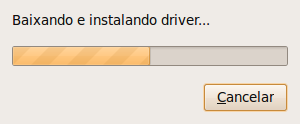 O processo – seja uma máquina já montada que está recebendo o Ubuntu ou um PC com o Lucid Lynx que ganhou um “brinquedinho novo” – para instalar um driver proprietário é simples, e a parte pesada é toda feita pelo sistema operacional. Ao usuário só é necessário escolher o driver mais indicado para o seu hardware e aguardar poucos instantes.
O processo – seja uma máquina já montada que está recebendo o Ubuntu ou um PC com o Lucid Lynx que ganhou um “brinquedinho novo” – para instalar um driver proprietário é simples, e a parte pesada é toda feita pelo sistema operacional. Ao usuário só é necessário escolher o driver mais indicado para o seu hardware e aguardar poucos instantes.
Um passo
A primeira coisa a fazer é acessar o painel de configurações do Ubuntu onde estão localizados os drivers. Para isso, no menu do sistema selecione “Sistema”, indo para a seção “Administração” e selecionando o comando “Drivers de hardware”.
O painel aberto apresenta os drivers proprietários – ou de terceiros – disponíveis para a peça que você instalou. Na imagem abaixo você confere que o computador com Ubuntu aqui do Baixaki usa uma placa de vídeo NVIDIA, que exige – para seu funcionamento ideal – um controlador de dispositivo da fabricante.
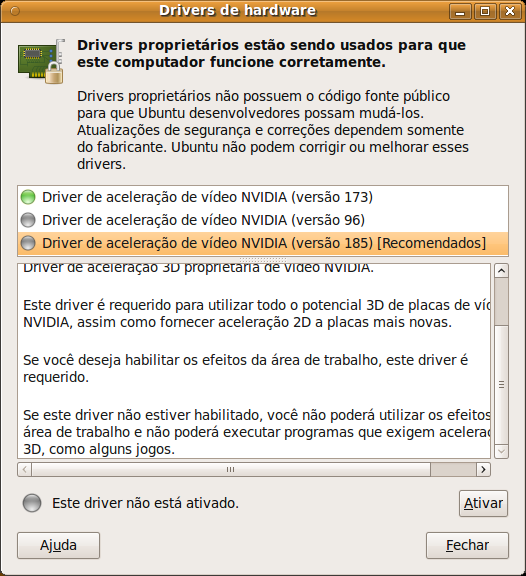
Caso o seu equipamento também exija um driver, a lista o exibe automaticamente, graças às melhorias no reconhecimento de hardware da versão 10.04 Lucid Lynx. A partir daí, tudo acontece – praticamente – sozinho. Depois de escolher o driver e clicar em “Ativar”, aguarde o download e a instalação do controlador.
O painel de controle de drivers também está disponível na versão 9.10 Karmic Koala do Ubuntu, porém o "plug and play" ao se iniciar o computador pela primeira vez não acontecia na versão anterior ao Lucid Lynx.
É isso aí
Dependendo do hardware que você instalou, é possível que o hardware já esteja ativo e configurado. Como para este tutorial foi utilizada a placa de vídeo, é necessário reiniciar o computador antes de poder aproveitar ao máximo a qualidade gráfica proporcionada pela peça acompanhada de seu driver correto.
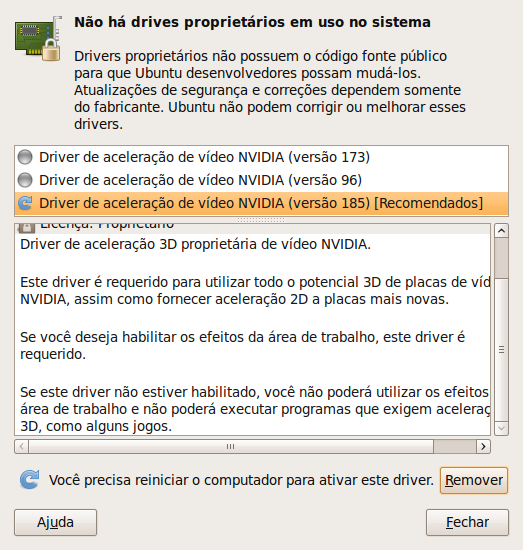
A facilidade e velocidade com que esse tipo de instalação passou a ser feita na nova versão do Ubuntu é mais uma prova de que o software de código livre pode sim competir com os grandes programas pagos, inclusive na função mais essencial: gerenciar um computador inteiro.

























